[凤林火山一键重装系统]Win10组策略“命名空间”占用怎么办|Win1
软件介绍
[凤林火山一键重装系统]Win10组策略“命名空间”占用怎么办|Win10组策略“命名空间”占用处理方法
组策略设置就是在修改注册表中的配置。当然,组策略使用了更完善的管理组织方法,可以对各种对象中的设置进行管理和配置,远比手工修改注册表方便、灵活,功能也更加强大。因此很多问题都可以在组策略编辑器得到解决,很受win10用户的喜爱。但是为什么我最近打开组策略编辑器时,每次都会弹出“命名空间……已经被定义为存储中另一文件的目标命名空间”的提示框。是组策略有什么问题吗,有方法解决吗?具体处理方法如下:
系统推荐:win10系统下载 相关教程:win10组策略如何打开windows defender
1、进入C:\Windows\PolicyDefinitions,找到Microsoft-Windows-Geolocation-WLPAdm.admx文件并删除
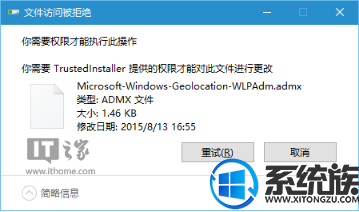
2、如果由于权限问题无法删除(如上图),可利用软媒魔方(点击下载)的设置大师为鼠标右键菜单加入“管理员取得所有权”功能,如下图——

3、再次进入第1步位置,找到需要删除的文件,在该文件上点击右键,选择“管理员取得所有权”,如下图——

4、执行“夺权”后,再次删除该文件(把握起见可将其放入回收站)
win10组策略“命名空间”占用的处理方法就介绍到这里了,更多win10知识,请关注系统族。
组策略设置就是在修改注册表中的配置。当然,组策略使用了更完善的管理组织方法,可以对各种对象中的设置进行管理和配置,远比手工修改注册表方便、灵活,功能也更加强大。因此很多问题都可以在组策略编辑器得到解决,很受win10用户的喜爱。但是为什么我最近打开组策略编辑器时,每次都会弹出“命名空间……已经被定义为存储中另一文件的目标命名空间”的提示框。是组策略有什么问题吗,有方法解决吗?具体处理方法如下:
系统推荐:win10系统下载 相关教程:win10组策略如何打开windows defender
1、进入C:\Windows\PolicyDefinitions,找到Microsoft-Windows-Geolocation-WLPAdm.admx文件并删除
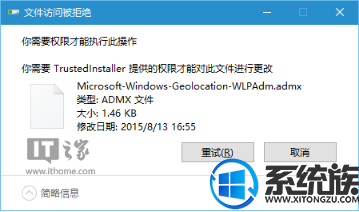
2、如果由于权限问题无法删除(如上图),可利用软媒魔方(点击下载)的设置大师为鼠标右键菜单加入“管理员取得所有权”功能,如下图——

3、再次进入第1步位置,找到需要删除的文件,在该文件上点击右键,选择“管理员取得所有权”,如下图——

4、执行“夺权”后,再次删除该文件(把握起见可将其放入回收站)
win10组策略“命名空间”占用的处理方法就介绍到这里了,更多win10知识,请关注系统族。
更多>>U老九推荐教程
- [九猫一键重装系统]win10更新后桌面的东西不见了的三种解决方法
- [白云一键重装系统]win10扩展屏幕怎么用|win10扩展屏幕功能使用
- [韩博士一键重装系统]win10 自动拨号连接要怎么设置|win10 自动
- [得得一键重装系统]win10 Windows Defender杀毒U盘制作教程
- [得得一键重装系统]华硕win10要俩分区该怎么办?
- [紫光一键重装系统]win10系统下怎么重置Microsoft推荐的默认值
- [大番薯一键重装系统]win10系统下cs1.6游戏打不开怎么办|cs1.6打
- [雨木风林一键重装系统]win10玩战地3提示错误代码directx error
- [番茄家园一键重装系统]win10护眼色怎么取消|win10取消护眼色教
- [系统之家一键重装系统]Win10系统技巧_360浏览器点击迅雷下载无
- [无忧一键重装系统]win10系统屏蔽360新闻自动弹出的方法|怎么设
- [小兵一键重装系统]win10为硬件保留的内存怎么释放
- [u启动一键重装系统]win10更新卡在69%不动的解决方法
- [紫光一键重装系统]Win10系统无线网络显示黄色叹号无法上网的解
- [闪电一键重装系统]Win10系统3个实用隐藏功能介绍|如何使用win10
- [小兵一键重装系统]Win10系统下如何屏蔽指定网站
- [u当家一键重装系统]Win10系统游戏录制后存放在哪个文件夹?
- [胖子一键重装系统]win10系统如何设置让文件显示更多信息|让文件
- [大白菜一键重装系统]卸载地手抽筋?教你如何禁止win10应用商店
- [桔子一键重装系统]如何将“此电脑”添加win10开始菜单
更多>>U老九热门下载
- [凤林火山一键重装系统]win10双屏怎么分开显示|win10双屏分开显
- [闪兔一键重装系统]Win10卡在开机画面|Win10卡在开机画面解决方
- [小猪一键重装系统]win10安装软件提示无效驱动器的两个解决方法
- [胖子一键重装系统]WIN10打开激活出现激活页面闪退要怎么办
- [小马一键重装系统]win10电脑屏幕颠倒反了的两种解决方法
- [九猫一键重装系统]Win10任务管理器内的ppap.exe进程是什么?可以
- [电脑公司一键重装系统]win10打开软件怎么解决发布者不受信任的
- [u启动一键重装系统]联想win10的控制面板怎么打开|win10快速打开
- [番茄家园一键重装系统]win10怎么把桌面移到d盘|win10把桌面移到
- [雨林木风一键重装系统]win7系统禁止qq弹出腾讯网迷你页广告窗口
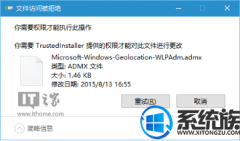


![[萝卜菜一键重装系统]Win10系统出现werfault.exe 应用程序错误怎](http://www.ulaojiu.com/uploads/allimg/180506/1_0506142Ka510.jpg)
![[老毛桃一键重装系统]Win10如何关闭有道词典开机自启动|禁止有道](http://www.ulaojiu.com/uploads/allimg/180506/1_0506142R2LL.jpg)